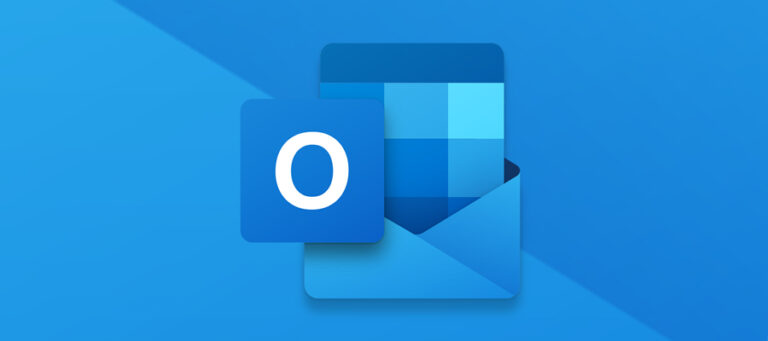
Outlook è un client di posta elettronica creato da Microsoft ed è utilizzato per inviare e ricevere e-mail e ha molte utilità integrate come funzionalità di gestione delle attività, pianificazione della posta elettronica, condivisione del calendario, risposte automatiche, codifica a colori e molte di queste funzionalità su tutta la linea .
Molti utenti hanno segnalato il problema relativo a Outlook bloccato durante il caricamento del profilo su Windows 10, di conseguenza gli utenti non sono in grado di accedere alle e-mail di Outlook all’interno dell’applicazione. Ci sono vari motivi per cui stai riscontrando questo problema. Per questo motivo abbiamo elencato tutti i possibili metodi e soluzioni che è possibile utilizzare e risolvere il problema senza intoppi menzionati di seguito:
Metodo 1: esegui Outlook in modalità offline
Uno dei motivi più probabili per cui ciò potrebbe accadere è perché Outlook sta tentando di connettersi online e non è in grado di farlo per qualche motivo. Per verificare se questa è la causa del problema o meno, disconnetti completamente la connessione Internet e verifica se funziona.
Segui questi passaggi per disabilitare la connessione a Internet dal tuo dispositivo:
- Dall’angolo in basso a destra della barra delle applicazioni, fare clic su Centro operativo e aprirlo.
- Ora fai clic su Rete per disabilitare.
- Fare nuovamente clic su Wi-Fi per limitare la connessione wireless.
- Abilita la modalità aereo facendo clic sull’icona, questo assicurerà che tutte le connessioni siano interrotte.
- Scollegare il cavo Ethernet se si è connessi a Internet tramite Ethernet.
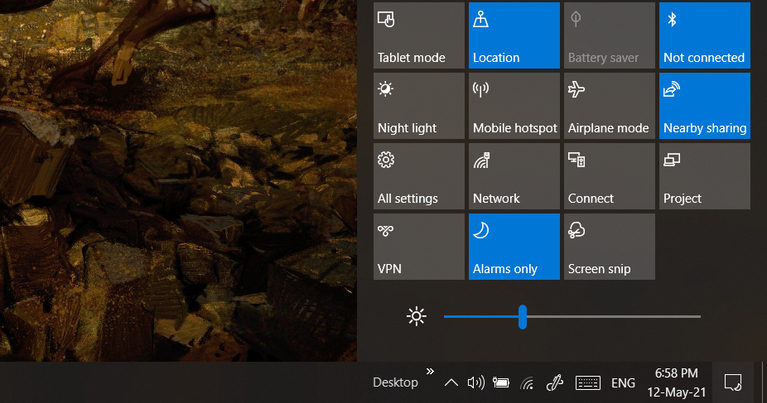
Metodo 2: forzare la chiusura di tutte le applicazioni di Microsoft Office
Un altro motivo plausibile per cui Outlook non è in grado di accedere al tuo profilo è la causa delle discrepanze tra Outlook e altri servizi o programmi Microsoft. Per eliminare questa possibilità, forzare la chiusura di tutte le attività e i servizi relativi a Office seguendo questi passaggi:
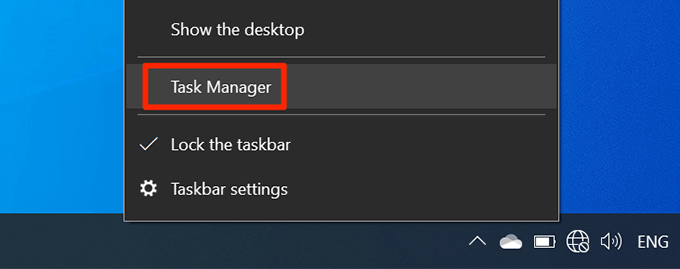
- Aprire Task Manager facendo clic con il pulsante destro del mouse sulla barra delle applicazioni e selezionando l’opzione Task manager.
- Puoi anche premere consecutivamente il tasto Ctrl + Maiusc + Esc.
- Passa alla scheda Processo e trova i programmi relativi a Microsoft Office.
- Fare clic con il tasto destro su ciascuno di essi e scegliere Termina operazione dal menu a discesa.
- Ora esegui nuovamente Outlook e verifica se il problema persiste.
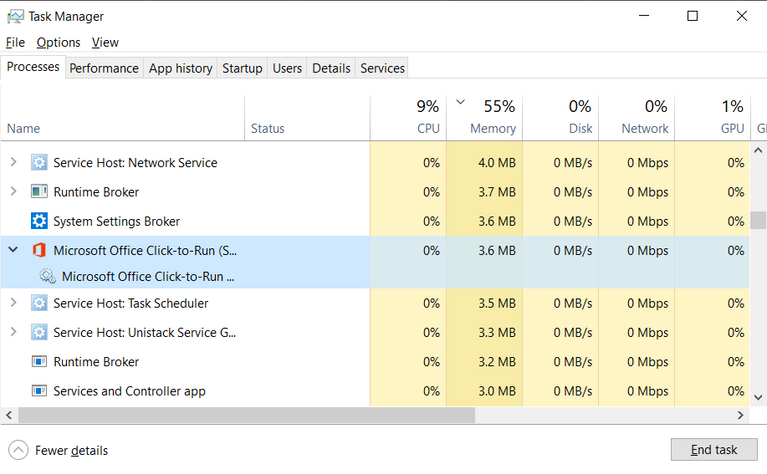
Metodo 3: fornire privilegi amministrativi di Outlook
Se Outlook sta tentando di accedere ai file dal sistema e non dispone di diritti elevati, anche questo spiega il problema. Tuttavia, non richiede diritti amministrativi per funzionare. Ecco come concedere l’accesso amministrativo a Outlook:
- Vai sul desktop e individua Outlook.
- Fare clic con il pulsante destro del mouse sul collegamento per aprire un menu a discesa.
- Ora scegli l’opzione Proprietà dall’elenco.
- Passare alla scheda Compatibilità.
- Selezionare la casella accanto all’opzione Esegui come amministratore.
- Fare clic su Applica, quindi su OK per salvare le impostazioni.
- Fare doppio clic sul collegamento per aprire Outlook.
- Se richiesto, fare clic su SÌ.
Un altro metodo con cui puoi concedere diritti elevati a Outlook tramite:
- Passare alla barra di ricerca dal menu Start.
- Quindi digita Outlook e fai clic con il pulsante destro del mouse sull’applicazione dalla migliore corrispondenza.
- Scegli l’opzione Esegui come amministratore.
- Se viene richiesto il controllo dell’account utente, fare clic su Sì nella finestra di dialogo.
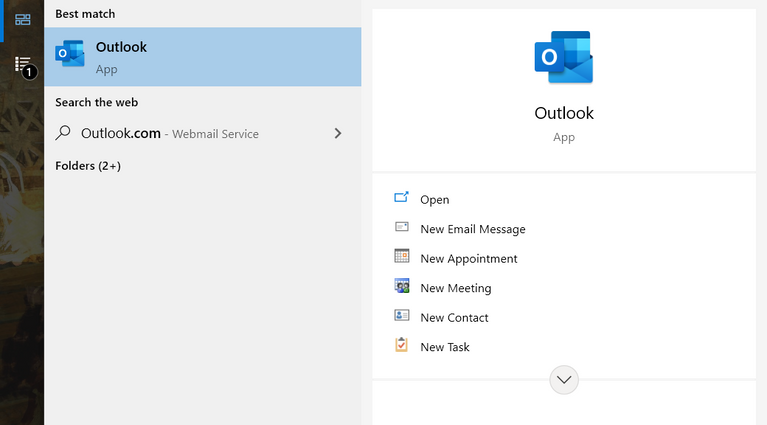
Metodo 4: disabilitare l’accelerazione hardware
Outlook dispone della funzionalità di accesso all’accelerazione hardware per migliorare le prestazioni complessive e l’esperienza dell’applicazione. Tuttavia, se si dispone di un dispositivo hardware mediocre, ciò potrebbe causare problemi come Outlook bloccato durante il caricamento del profilo su Windows 10.
Pertanto, la disabilitazione dell’accelerazione hardware può risolvere il problema. Segui le istruzioni elencate di seguito su come disabilitare eseguendo Outlook in modalità provvisoria:
- Aprire la finestra di dialogo Esegui premendo contemporaneamente il tasto Win + R.
- Digita outlook.com/safe e premi Invio.
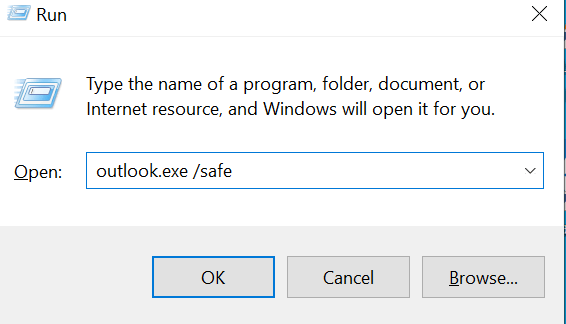
- Ora Outlook si aprirà in modalità provvisoria.
- Dalla barra dei menu, fare clic sulla scheda File e scegliere Opzioni.
- Passare alla scheda Avanzate dal menu delle opzioni.
- Modalità fino alla sezione Display.
- Deselezionare la casella accanto a Disattiva accelerazione grafica hardware.
- Per salvare le modifiche apportate, fare clic su OK.
- Avvia nuovamente Outlook senza la modalità provvisoria abilitata.

Metodo 5: ripristinare i file di Outlook danneggiati
In genere l’applicazione di Office tende a riscontrare problemi quando alcuni dei loro file vengono danneggiati, lo stesso potrebbe accadere a Outlook causandone il caricamento non completo. I file danneggiati di Outlook possono essere corretti seguendo questi passaggi:
- Dal collegamento sul desktop, fare clic con il pulsante destro del mouse sull’icona di Outlook.
- Scegli Proprietà dall’elenco di opzioni.
- Passare alla scheda Collegamento e fare clic sull’opzione Apri posizione file.
- Trova e apri il file eseguibile denominato SCANPST.EXE.
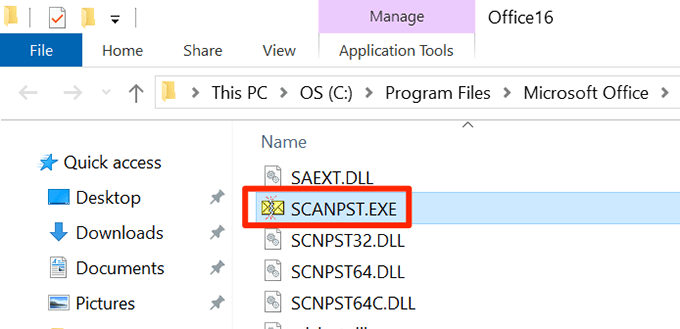
- Si aprirà lo strumento di ripristino Posta in arrivo di Microsoft Outlook, quindi fare clic su Sfoglia.
- Passare alla directory seguente e sostituire anche *username* con il proprio nome utente.
- C:\Utenti\*Nome utente*\AppData\Local\Microsoft Outlook
- I profili vengono archiviati come file OST; scegli il tuo profilo che causa problemi.
- Fare clic su Avvia e attendere il completamento del processo.
- Al termine della scansione e della riparazione, premere OK.
- Apri Outlook e controlla se il problema persiste.
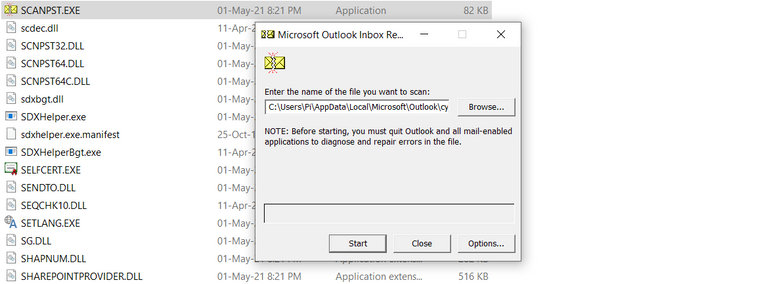
I file di Outlook danneggiati potrebbero indicare la connessione ad altri errori di sistema, quindi noi ti suggerisco di scansionare completamente il tuo sistema per problemi utilizzando PC Repair Tool poiché esegue automaticamente la scansione completa del tuo sistema. Se cercherà errori come dll mancanti, voci di registro danneggiate e file di sistema danneggiati e li riparerà utilizzando la sua meccanica avanzata dell’algoritmo meccanizzato.
⇓SCARICA LO STRUMENTO DI RIPARAZIONE DEL PC⇓
Conclusione
Problemi come Outlook bloccato durante il caricamento del profilo su Windows 10 potrebbero diventare frustranti se non sai come risolvere il problema. Pertanto, abbiamo elencato tutti i possibili metodi e le istruzioni con cui è possibile risolvere il problema con facilità.